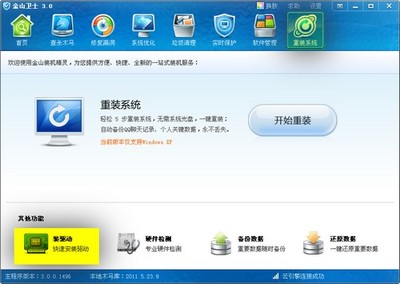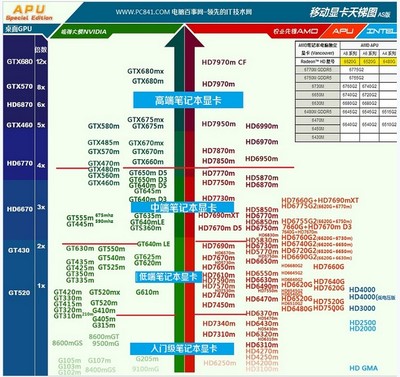说到显卡驱动很多人会很头痛,因为合适的显卡驱动才会使本本发挥的更好,在这里小编来为大家讲一下戴尔笔记本的显卡驱动下载
戴尔笔记本如何下载显卡驱动――工具/原料dell笔记本戴尔笔记本如何下载显卡驱动――方法/步骤
戴尔笔记本如何下载显卡驱动 1、
首先要知道你自己的笔记本型号,这个可以看笔记本后边的编号
戴尔笔记本如何下载显卡驱动 2、
如果编号没有的话可以用鲁大师检测一下
戴尔笔记本如何下载显卡驱动 3、
然后打开百度搜索输入dell打开dell的官方网站
戴尔笔记本如何下载显卡驱动 4、
再打开 查看全部技术支持
戴尔笔记本如何下载显卡驱动_dell显卡驱动
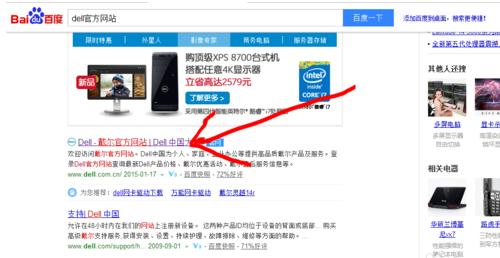
戴尔笔记本如何下载显卡驱动 5、
找到产品支持输入电脑背面的快速服务编号点击提交或者是直接检测产品
戴尔笔记本如何下载显卡驱动 6、
如果上两步都不行那就点击浏览产品从中找到自己笔记本的型号然后点进去
戴尔笔记本如何下载显卡驱动 7、
进去之后再点击驱动程序和下载
戴尔笔记本如何下载显卡驱动_dell显卡驱动
戴尔笔记本如何下载显卡驱动 8、
然后在找到显卡就可以下载了
 爱华网
爱华网